ПРОГРАМИРОВАНИЕ В СРЕДЕ TURBOPASСAL 7.0
Интегрированная инструментальная среда Turbo Pasсal 7.0.
Цель работы: Изучение интегрированной инструментальной среды
Turbo Pascal 7.0 (TP7.0) и первое знакомство с языком программирования Паскаль.
Выполнил: студент группы ВД-03
Кононец Евгений
Проверил: Журов Г.Н.
Задание 1:
1. Открыть 4 окна с файлами из своего каталога и расположите их в соответствии с рис. 1
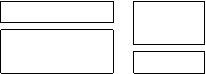 |
Рис. 1
2. Распахните одно из окон на весь экран, а затем перейдите в другое, не меняя размера первого.
Решение:
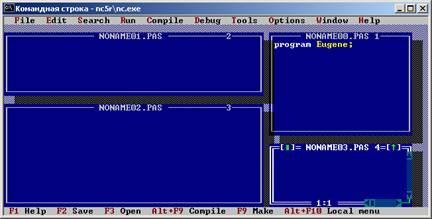
Задание 2:
1. Создайте окна с файлами 0.pas b 1.1 запишите в них по несколько символов и сохраните файлы на диске.
2. Выйдите из среды, проверьте – записались ли файлы и вернитесь в интегрированную среду ТР7.0.
Решение:
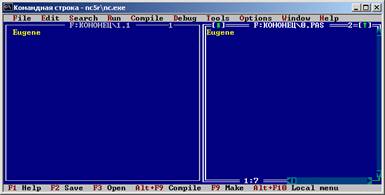
Задание 3:
1. Наберите в файле 1.pas программу:
2. Запишите файл на диск, скомпилируйте и запустите программу.
3. Посмотрите результаты выполнения двумя способами.
4. Уберите ; после 2 х 2. После этого попытайтесь скомпилировать программу, посмотрите на сообщение об ошибке, исправьте ошибку, снова скомпилируйте и выполните программу.
Решение:
Программа:
program My_first_Program;
var a:integer;
begin
{вычисление 2 х 2}
a:=2*2;
writeln('2 x 2=',a:1);
end.
Результат:
2 x 2=4
Задание 4:
1. Выделите строку WriteLn(‘2 x 2=’,a:1) и поставь её сразу после комментария. Скомпилируйте и выполните программу, посмотрите на результат.
2. Верните строку на место.
3. Выделите две строки a:=2 x 2 и WriteLn(‘2 x 2=’,a:1) и скопируйте их три раза. С использованием замены символов превратите исходный текст в следующий:
4. Запишите эту программу в файл 2.pas. Скомпилируйте, выполните программу и посмотрите на результат.
5. (Для одного студента в группе) Напечатайте файл 2.pas.
Программа:
program My_second_proram;
var a,b,c:integer;
begin
{вычисление 2х2}
a:=2*2;
writeln('2x2=',a:1);
{вычисление 3х3}
b:=3*3;
writeln('3x3=',b:1);
{вычисление 4х4}
c:=4*4;
writeln('4x4=',c:1);
{вычисление 5х5}
a:=5*5;
writeln('5x5=',a:1);
end.
Результат:
2x2=4
3x3=9
4x4=16
5x5=25
Задание 5:
1. Подведите курсор к слову integer, вызовите справку Ctrl+F1.
2. Подведите курсор к слову begin, вызовите справку Ctrl+F1.
3. Создайте окно с файлом ps.pas.
4. С помощью вызова содержимого справки (Shift-F1) найдите процедуру Pieslice (для ускорения поиска можно набрать первые буквы имени процедуры) и нажмите Enter. Выделите текст, начиная со строки uses graph; скопируйте его в окно ps.pas. Скомпилируйте и запустите программу, для выхода из неё нажмите клавишу Enter.
Уважаемый посетитель!
Чтобы распечатать файл, скачайте его (в формате Word).
Ссылка на скачивание - внизу страницы.